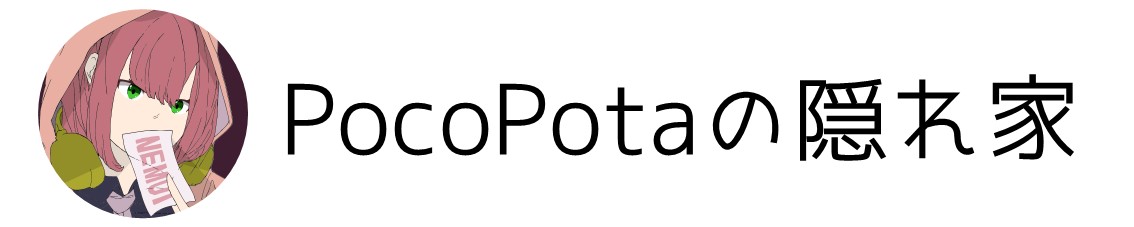パソコンまわりの環境を整えたいけどお金がない、どうもPocoPotaです。
今回はモニターアームを購入したのでレビューしていきたいと思います。
今回購入したモニターアームはデュアルディスプレイ用で一番安いと言っても過言ではない3999円(投稿時)のものを買いました。
なぜモニターアームを買った?
モニターアームってモニターを支えるだけのお仕事で、作業環境にはあまり関係がないかと思われますが、実はとても便利というか、パソコン作業の疲れを軽減してくれたりしてくれるすぐれものです。
モニターの高さを調節出来るので自分の目線の高さに合わせることができ、肩や腰の痛み・疲れが軽減できます。
モニターアームを使っていない場合だとモニターを支える台座が必要になり、机上が狭くなってしまいます。ですがモニターアームを使うとモニターを浮かせることが出来るので、空いたスペースを有効活用できます。
もし種類の違うモニターを使っていたとしましょう。するとモニターの高さも変わってくることでしょう。ですがモニターアームは殆どのものが高さ調整機能が備わっているので、高さの違うモニターでも高さを揃えることが出来ます。
などの利点があるので今回はモニターアームを導入し、環境の改善をしていこうと思います。
開封!!!
開封の儀
Amazonで買ったのですが、沢山紙が入っていました。
内容物

内容物
アーム
支柱
クランプ部品複数個
ネジや六角レンチ
組み立て説明書
まぁ普通ですね。あと六角レンチが3種類入っていたことに少し驚きです。
組み立て
支柱&クランプ部分

4つの部品をぱぱっと組み立てて、完成です。
これをデスクに設置するのですがここで問題発生。デスクに少しばかり穴を開けてしまいました。
クランプの闇
クランプの受け皿的な部分についているネジがきちんとしまっていない状態で無理やり締めようとしたので机に小さな穴が空いてしまいました。こんなことは説明書には一切載っていません。
ここでどうしたかというと、そこのネジをきちんと締めてみました。ですが・・・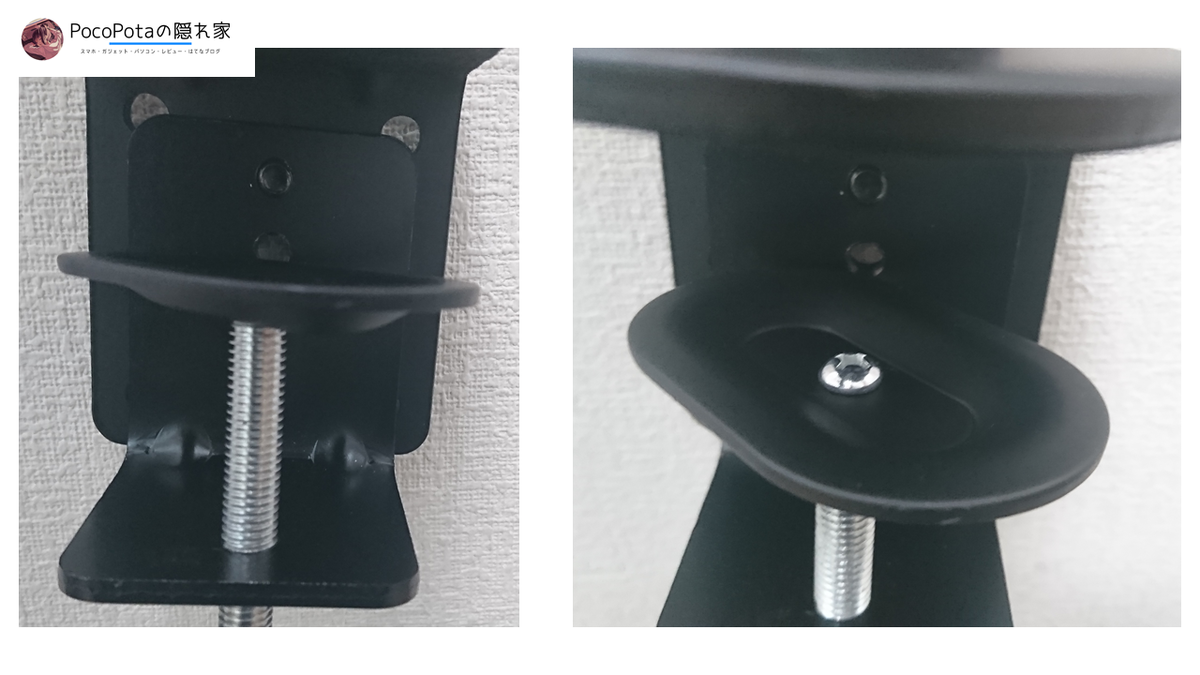
次は受け皿的なものがつっかえて動かなくなりました。
ネジを締めることも許されないのでデスクに設置するときにいい感じにすると普通に設置できました。
アーム組み立て
アーム本体をさっきデスクに設置したポールに入れます。アーム以外の小さな2種類の部品はケーブルをまとめるために使います。後で詳しい説明をします。
なんかここのロゴが好きなのは私だけでしょうか。
ということで設置が完了しました。
モニター裏にVESAのやつ取り付け
プレートとネジを使って取り付けます。この商品はデュアルモニター用なのでもちろん2セット入っています。ネジはモニターの裏が平面か曲面かで付け方が異なるようです。私が持っているのは曲面のものなのでその方法で説明します。
使っているモニターはこちら↓
pocopota-blog.hatenablog.com
モニター側からスペーサー、プレート、ネジとなるようにとめます。つけるときにプレートの向きを間違えないように!(なんかこの写真良い)
止め終わりました。もう一つの方にも同じ作業を行います。
モニターをアームに設置
さっきのプレートをアームに差し込むだけの簡単な構造になっています。
2枚を付けた直後の様子。ここから場所を調整したり、固く締めたりします。
設置完了!
いろいろ調整して設置が完了しました。
ケーブルをつないで完成!
モニターアームのメリット・デメリット
モニターの下がスッキリ!
もうこれだけのために買ってもいいと言っていいほど最高です。モニターの下がスッキリことは最高です。このモニターアーム導入前後の写真を見てもらえばわかりますが、だいぶスッキリします。
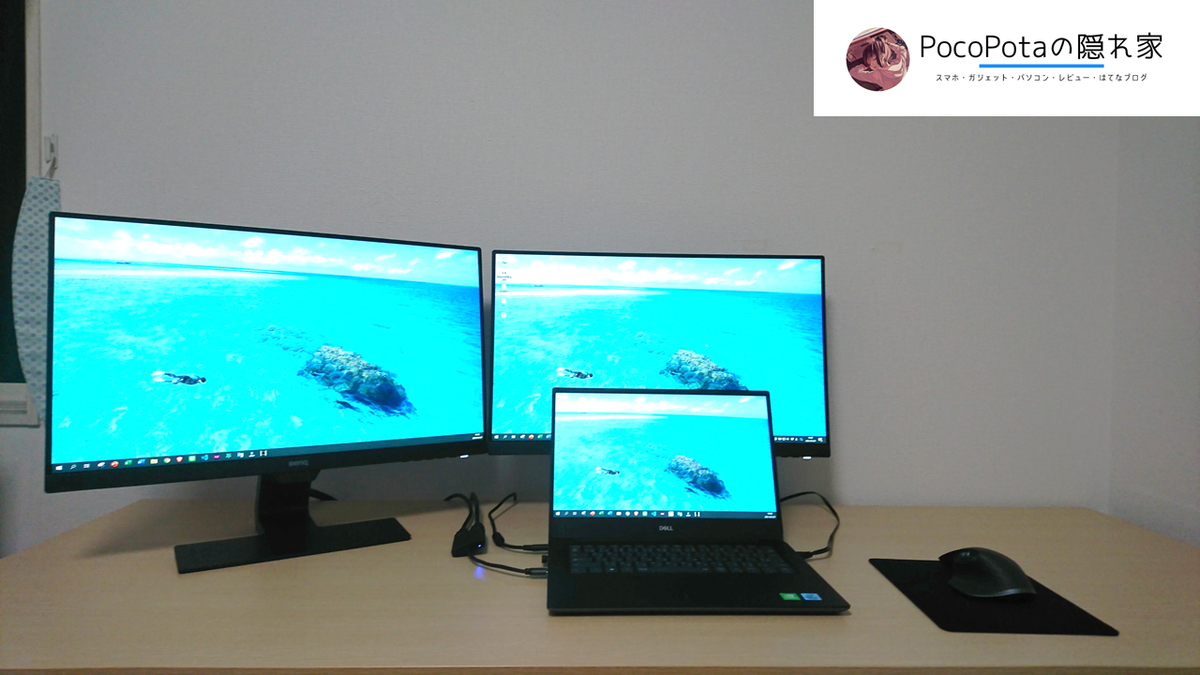

机の後ろのスペース
アームが出っ張っているので机を壁にピッタリとくっつけることは出来ません。これは人によっては何も感じないかもしれないし、嫌な人もいるかも知れません。飲み物を後ろの方に寄せていたら落ちる可能性が出てくるのであまり良くはないと思います。
でもアームを動かすことにより、モニターを机よりも外に動かすことも出来ます。これはモニターが大きすぎたりして、もっとモニターを後ろに寄せたいという人にとっては便利なものかもしれません。

ケーブルの綺麗さ
このモニターアームにはポール部分に1つ、アーム部分に計4つのケーブルホルダーがあります。コレを活用することでケーブルをきれいにまとめることが出来、なおかつ表からはケーブルが一切見えなくなります。これはデスク周りをきれいにした人にとってはとても便利なものだと思います。あと付属していた3種類の六角レンチも収納できます。

自由な位置にモニターを設置できる
このモニターアームは様々な部分を自由に稼働できるようになっています。


さまざまな動きが出来るので理想の配置にすることが出来るでしょう。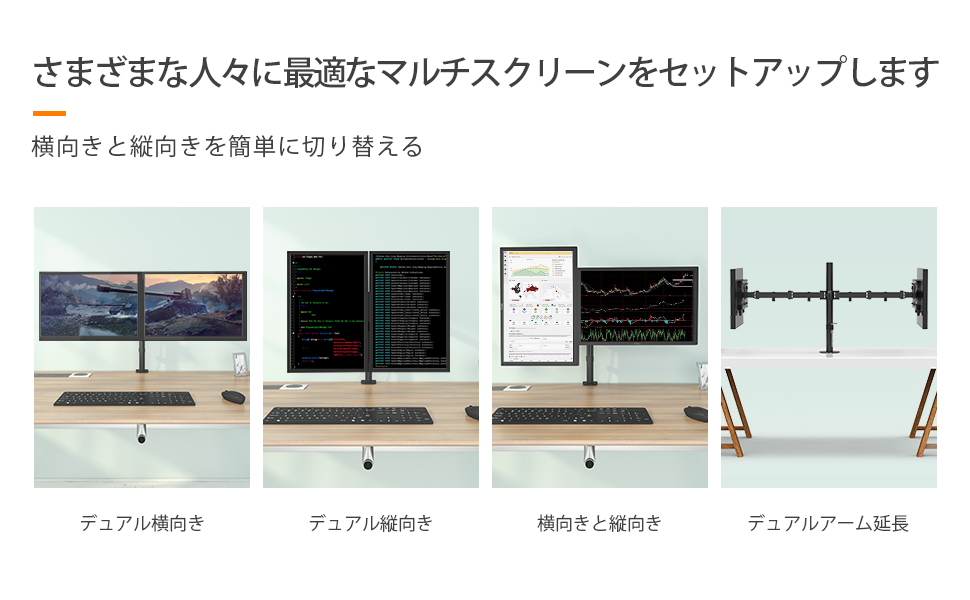
姿勢の改善
モニターに付属されている台座は高さが調整できるものもありますが、出来ないものもあります。出来ないものの場合、モニターの高さが低すぎたり、高すぎたりすることで首や腰に影響が出てくることが懸念されます。モニターアームを導入することで目線の高さが調節でき改善が出来ます。
まとめ
1homefurnitのモニターアームの紹介でした。どうだったでしょうか。
デュアルディスプレイ用のモニターアームの中では4千円と安い価格帯です。安いのに安定していてグラつきはないです。
モニターアームはデスクをスッキリとさせるのでおすすめですよ。
今回使用したモニター
※AmazonにE付モデルは販売されていないのでご注意ください。【デスク改造計画】関連記事
pocopota-blog.hatenablog.com
当ブログのロゴの入っていない写真はすべてAmazon商品ページより引用